Cara Membuat Faktur & Mengumpulkan Pembayaran Secara Otomatis dengan WP Project Manager (Tinjauan Modul Faktur)
Diterbitkan: 2020-08-22Memiliki sistem manajemen proyek yang andal dapat meningkatkan kinerja proyek Anda. Ini juga membantu Anda menjaga tujuan proyek agar selaras dengan tujuan utama bisnis Anda. WP Project Manager hadir dengan tujuan untuk melayani tujuan yang sama.
Meskipun untuk tim startup Anda, WP Project Manager inti sudah cukup untuk menangani semua tugas secara signifikan, melacaknya, dan memberi Anda setiap detail dalam sebuah proyek. Tetapi untuk tim Anda yang sedang berkembang, lebih baik mengaktifkan beberapa modul premium yang membuat proyek Anda lebih produktif dan nyaman. Namun, itu semata-mata tergantung pada jenis bisnis Anda dan akuntabilitas anggota tim.
Sangat WP Project Manager Pro mendukung 9 modul premium untuk mempercepat alur kerja produksi Anda. Hari ini kami akan memperkenalkan Anda ke salah satu modul yang menjanjikan ini- Faktur dan menguraikan fungsinya.
Modul Faktur: Buat Faktur & Kumpulkan Pembayaran dalam Proyek Anda
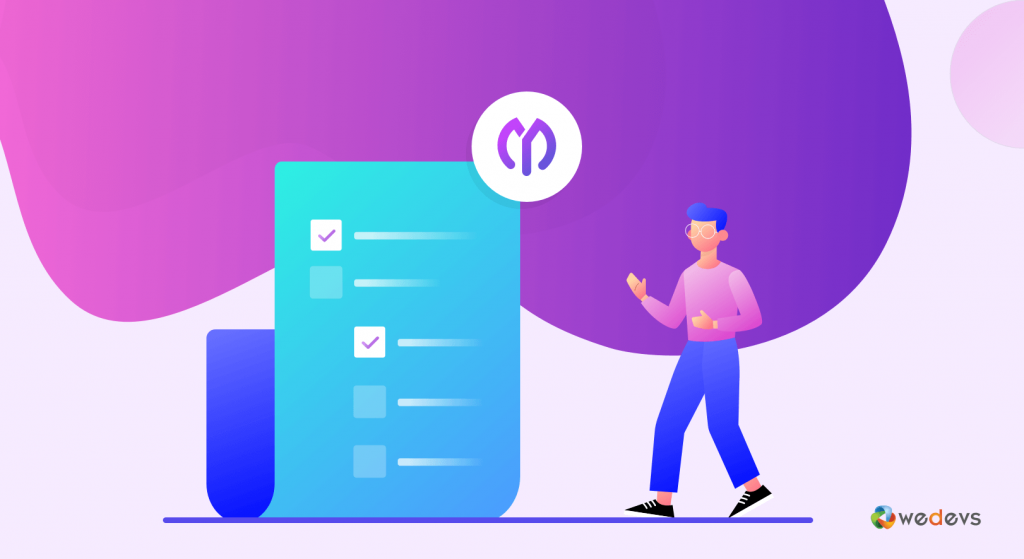
Modul pro WP Project Manager ini memberi Anda akses ke semua fasilitas faktur tingkat lanjut. Ini mungkin termasuk fitur penagihan, pembayaran sebagian, unduhan PDF, dan banyak lagi untuk usaha kecil dan menengah Anda.
Manfaatkan manfaat berikut dengan mengaktifkan modul Faktur untuk proyek Anda:
- Berikan tampilan frontend untuk klien Anda untuk melihat faktur yang dikeluarkan
- Rancang struktur faktur Anda dengan cara yang efektif namun mudah
- Izinkan pembayaran sebagian atau penagihan otomatis untuk pekerjaan per jam
- Buat & bagikan syarat & ketentuan Anda langsung dari halaman faktur Anda
- Terima pembayaran klien melalui proses penagihan otomatis
Singkatnya, buat faktur Anda hanya dengan beberapa klik termasuk semua informasi penting. Dan membuat proses penagihan langsung dan sederhana.
Bagaimana Modul Faktur Proyek Bekerja
WP Project Manager Pro memfasilitasi Anda untuk membuat faktur proyek termasuk semua bidang lanjutan. Untuk mengaktifkan modul ini, Anda harus berlangganan paket profesional atau bisnis. Mari kita pergi melalui sistem lengkap langkah demi langkah:
Aktivasi Modul Faktur
Pada awalnya, navigasikan ke WP Admin Dashboard → Project Manager → Modules. Kemudian, aktifkan modul “Project Faktur” dengan mengklik tombol sakelar seperti yang ditunjukkan pada gambar di bawah ini:
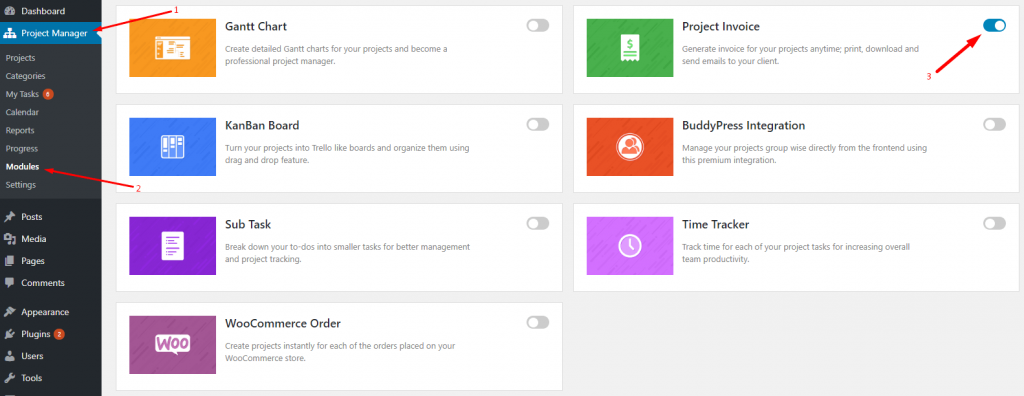
Konfigurasikan Pengaturan Faktur
Setelah mengaktifkan modul Project Invoice, saatnya untuk mengkonfigurasi beberapa pengaturan yang terkait dengan Project Invoice Anda. Buka Manajer Proyek → Pengaturan → Faktur.

Gambaran Umum Pengaturan
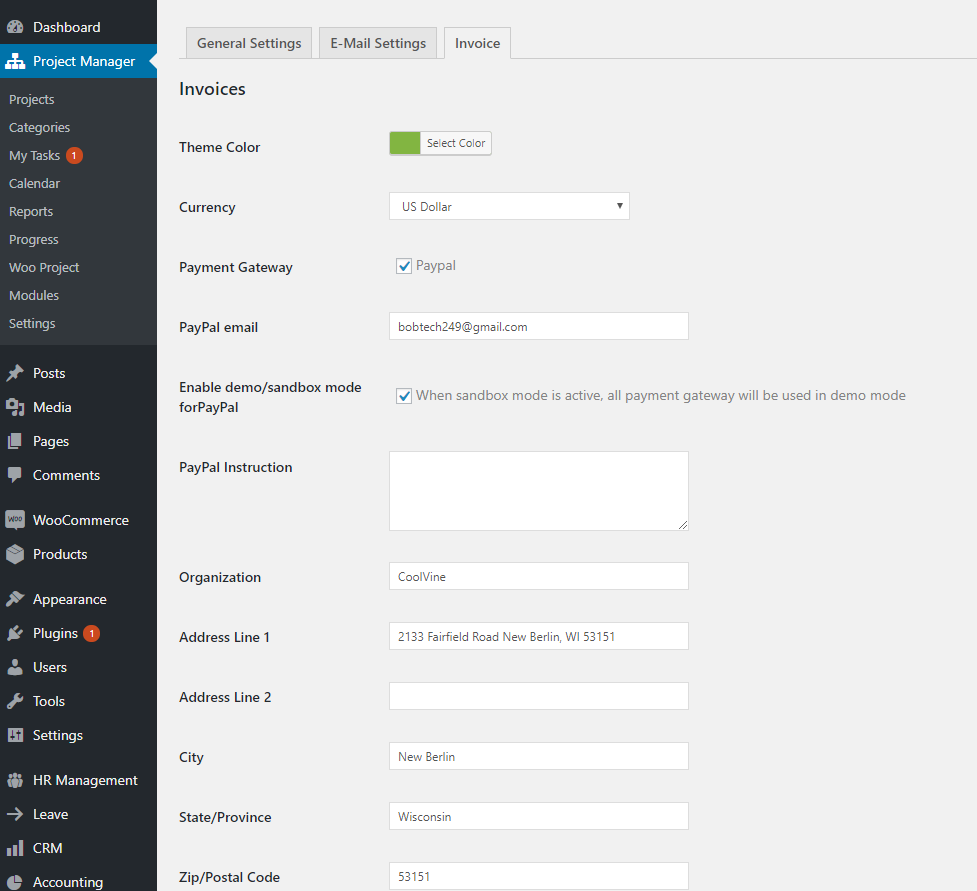
Di sini Anda akan mendapatkan beberapa opsi untuk menyesuaikan faktur proyek Anda sesuai dengan pilihan Anda. Mari kita lihat bagaimana opsi ini benar-benar bekerja:
Warna Tema: Ubah warna dari opsi "Warna Tema" untuk menyesuaikan warna tema Anda.
Mata uang: Tetapkan mata uang yang Anda inginkan untuk menagih pengguna Anda dari menu tarik-turun.
Payment Gateway: Anda dapat memilih payment gateway ke PayPal dengan memberikan tanda centang pada kotak. Selain itu, Anda memiliki fleksibilitas untuk menambahkan Stripe sebagai gateway pembayaran dengan mendapatkan add-on Stripe.
Email PayPal: Masukkan alamat email PayPal Anda untuk menerima pembayaran.
Aktifkan Mode Demo/Kotak Pasir untuk PayPal : Mode kotak pasir PayPal ini untuk pemrogram. Sehingga mereka dapat menguji perangkat lunak pembayaran sebelum melakukan transaksi nyata. Anda juga dapat mengujinya dengan menandai kotak centang di sini.

Instruksi PayPal: Anda dapat menyertakan beberapa instruksi penting di sini yang akan ditampilkan kepada klien Anda bersama dengan tombol bayar PayPal.
Organisasi dan Alamat: Kolom berikut memungkinkan Anda untuk memasukkan detail perusahaan Anda. Setelah menambahkan nama dan alamat perusahaan Anda, itu akan secara otomatis ditambahkan ke semua faktur yang Anda buat. Namun, Anda dapat menambahkan atau mengedit alamat perusahaan secara manual saat membuat faktur. Tetapi menambahkan alamat perusahaan di sini akan membuat tugas Anda lebih mudah dan lebih cepat.
Setelah selesai, klik tombol "Simpan Perubahan" dan simpan semua pengaturan Anda.
Cara Membuat Faktur
Mari dapatkan ide tentang cara membuat faktur untuk pengguna Anda. Berikut adalah langkah-langkah yang perlu Anda ikuti:
- Buka proyek tempat Anda ingin membuat faktur
- Pilih proyek yang ingin Anda buatkan fakturnya
- Klik tab Faktur
- Klik tombol Tambah Baru untuk membuat Faktur.
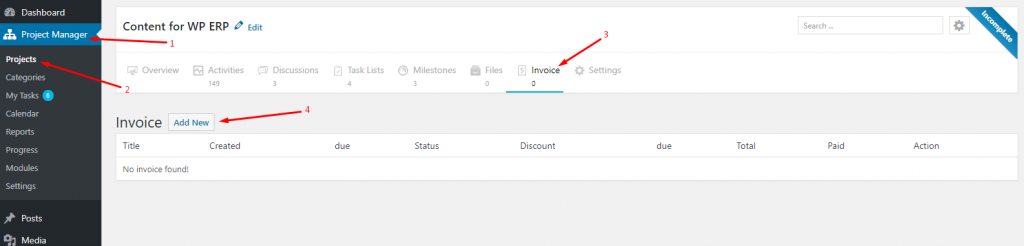
Setelah mengklik tombol “Tambah Baru” Anda akan mendapatkan formulir pembuatan faktur seperti di bawah ini:

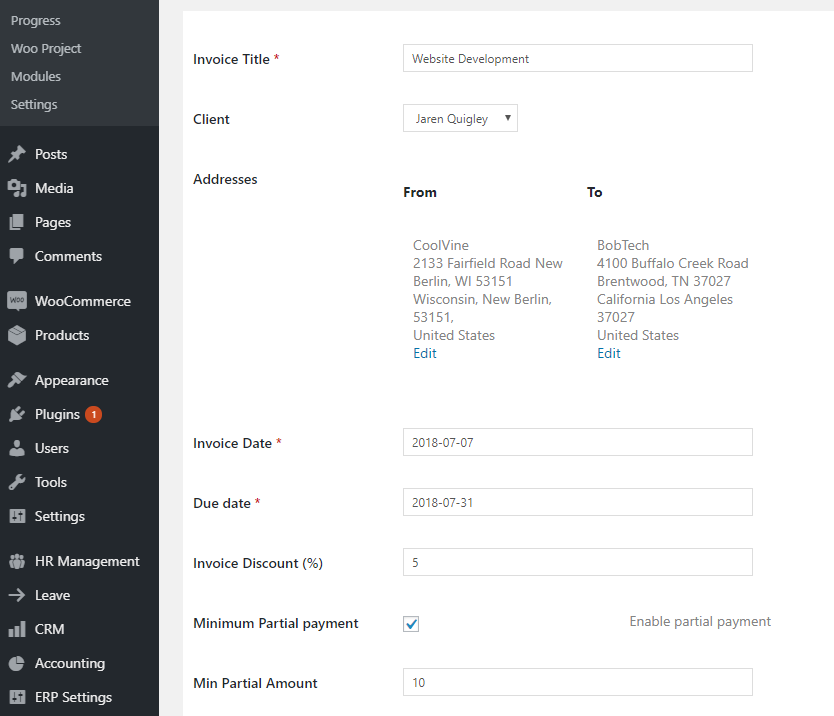
Di bagian kedua formulir ini, Anda mendapatkan kesempatan untuk memasukkan informasi yang akan Anda bayarkan kepada klien Anda. Juga, ini memungkinkan Anda menambahkan syarat dan ketentuan atau instruksi khusus apa pun yang ingin Anda sampaikan kepada klien Anda.
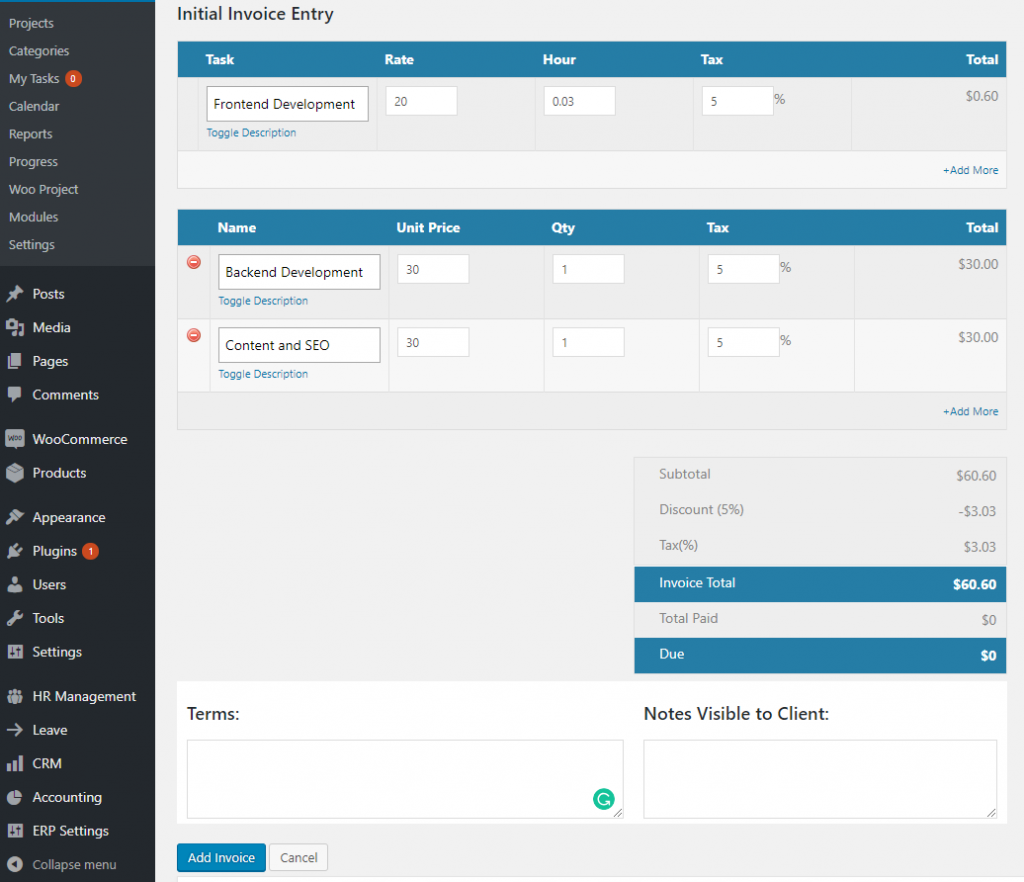
Setelah menyesuaikan semua. pilihan klik tombol Tambah Faktur untuk menyimpan faktur. Ketika klien masuk, dia dapat melihat faktur yang dikeluarkan untuk mereka dari front-end. Lihat cara menampilkan faktur di situs kepada klien Anda.
Tampilkan Faktur di Front-End
Dengan modul Faktur Manajer Proyek WP Anda dapat memperluas pengalaman klien Anda dalam banyak cara. Mereka dapat melihat faktur yang dikeluarkan untuk mereka di bagian depan situs Anda. Untuk mengonfigurasi pengaturan ini, Anda perlu melakukan hal berikut:
- Buat halaman baru dan beri nama Faktur
- Di halaman baru ini, cukup ketik kode pendek [pm_invoice]
- Publikasikan halaman.
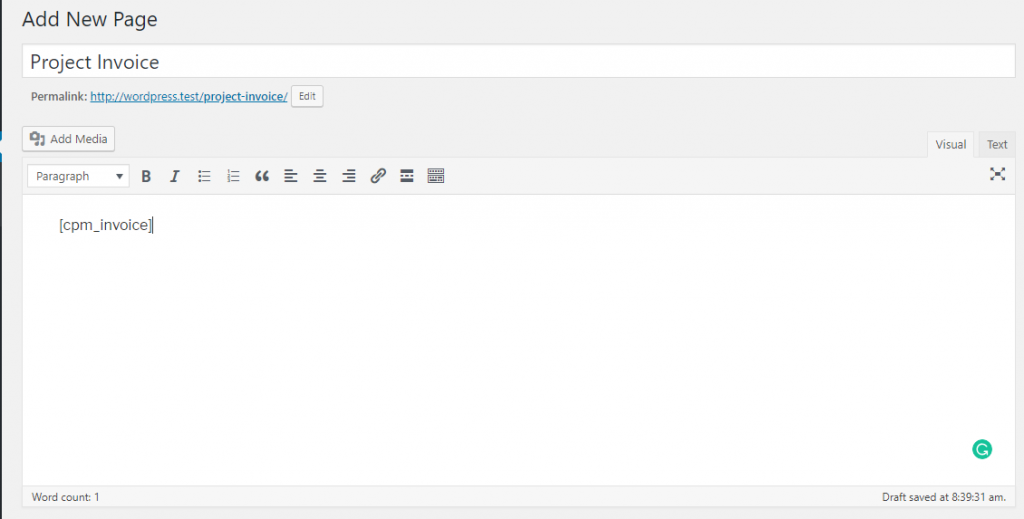
Sekarang ketika klien Anda masuk, Anda dapat langsung mengirim mereka ke halaman Faktur. Di sana mereka akan mendapatkan semua faktur yang telah Anda berikan kepada mereka. Berikut adalah contoh faktur yang akan dilihat klien Anda:
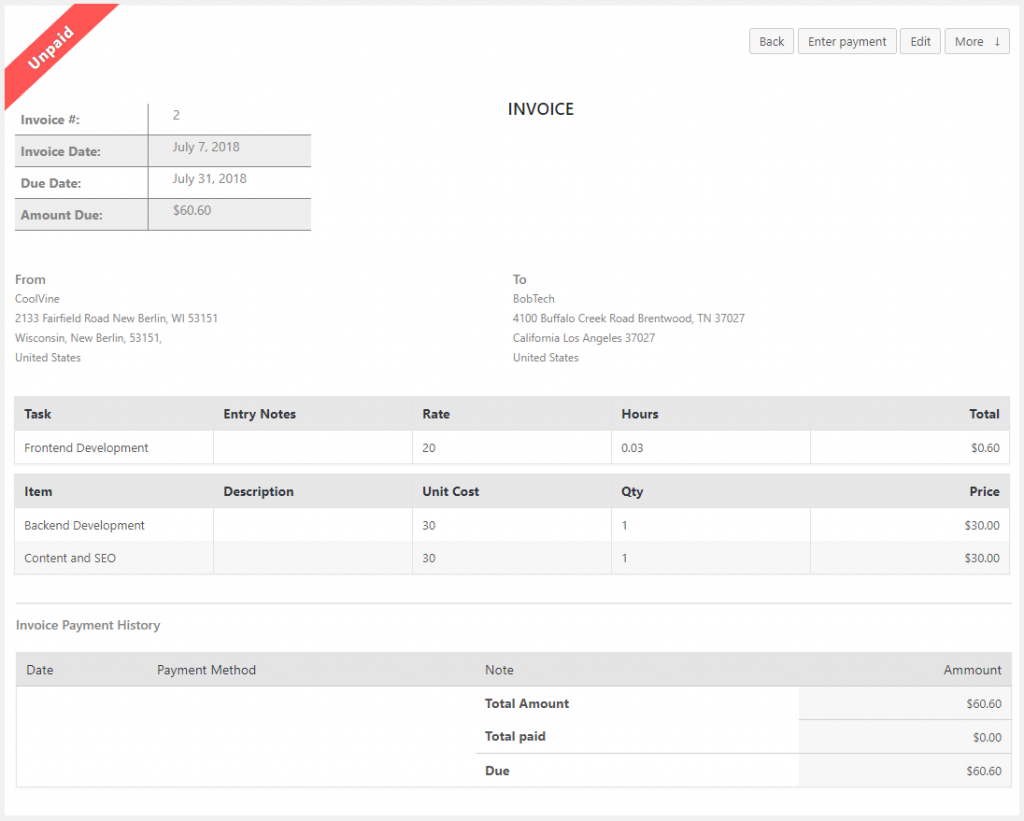
Catatan Penting: Pilih klien saat membuat faktur baru. Jika tidak, mereka tidak akan melihatnya di sana.
Tandai Faktur sebagai Dibayar
Nah, ketika klien membayar tagihan dengan faktur melalui PayPal, faktur itu secara otomatis ditandai sebagai dibayar. Tetapi jika mereka menggunakan cara alternatif untuk membayar dalam hal ini Anda harus menandai sebagai faktur secara manual. Mari kita jelaskan bagaimana melakukannya:
- Buka Proyek dan pilih proyek yang ingin Anda tandai fakturnya sebagai dibayar
- Kemudian arahkan ke tab Faktur
- Pilih faktur yang tepat dari daftar yang ingin Anda tandai sebagai dibayar
Anda akan melihat faktur lengkap di depan Anda. Sekarang klik tombol "Masukkan Pembayaran".
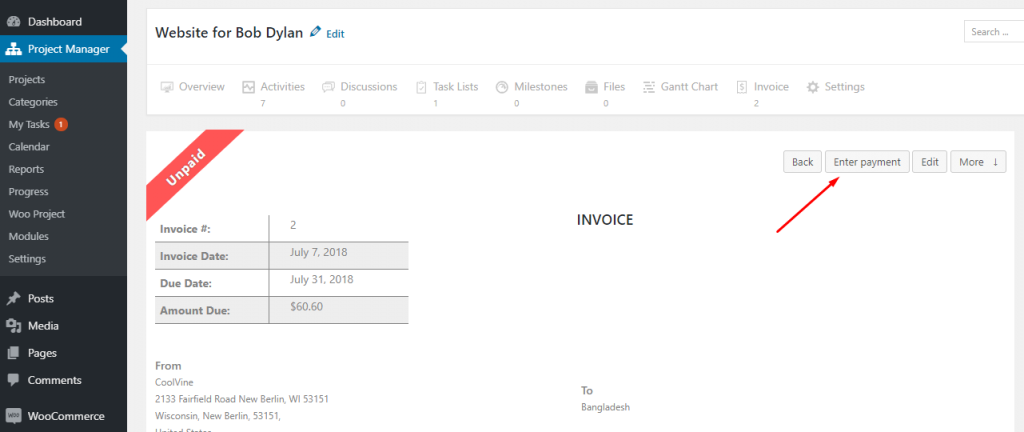
Memasuki Pembayaran

Dalam formulir ini, Anda dapat memasukkan jumlah pembayaran. Atau, Anda dapat mengklik kotak centang Pembayaran Penuh untuk memasukkan jumlah faktur penuh. Selain itu, ini memungkinkan Anda untuk menambahkan metode pembayaran, tanggal, dan catatan penting.
Setelah Anda selesai, akhirnya tekan tombol "Masukkan Pembayaran". Oleh karena itu, faktur akan ditandai sebagai dibayar.
Periksa dokumentasi terperinci untuk mempelajari lebih lanjut tentang tinjauan modul Faktur.
Dapatkan ikhtisar singkat tentang modul WP Project Manager Pro:
Kesimpulan
WP Project Manager hadir dengan tujuan untuk mengelola beban kerja karyawan secara efektif dan menyederhanakan pekerjaan manajer proyek. Bahkan dalam pandemi global ini, Manajer Proyek telah mendukung ribuan bisnis yang bekerja dengan aman dari rumah. Selanjutnya, Anda dapat meningkatkan efisiensi manajemen Anda dengan membuka kunci modul premium juga. Pada gilirannya, ini dapat meningkatkan tingkat keberhasilan proyek Anda secara dramatis.
Tak perlu dikatakan, setiap bisnis membutuhkan sistem faktur untuk menyimpan catatan semua uang masuk dan keluar. Modul faktur memungkinkan Anda membuat dan memberikan faktur dengan mudah kepada klien Anda untuk suatu proyek. Juga, izinkan Anda untuk mengumpulkan pembayaran dan memperbarui faktur langsung dari dasbor WordPress Anda.
Gunakan bagian komentar di bawah ini jika Anda memiliki pertanyaan lebih lanjut tentang modul faktur. Atau jika Anda menggunakan WP Project Manager, jangan lupa untuk membagikan pengalaman Anda kepada kami!
